Oglas
 Od svog skromnog početka prije desetak godina, dijeljenje peer-2-peer razvija se u skokovima i granicama, a većina internetskog prometa sada je usmjerena na protokol "bujica". Torrentovi klijenti sada su toliko napredni da im više ne treba ni centralizirani tracker - samo im dajte bujicu i da mogu sami potražiti svoje vršnjake.
Od svog skromnog početka prije desetak godina, dijeljenje peer-2-peer razvija se u skokovima i granicama, a većina internetskog prometa sada je usmjerena na protokol "bujica". Torrentovi klijenti sada su toliko napredni da im više ne treba ni centralizirani tracker - samo im dajte bujicu i da mogu sami potražiti svoje vršnjake.
Najnovija iteracija dva najpopularnija klijenta bujice omogućuje i daljinsko upravljanje - pa da vidimo danas kako iskoristiti funkcionalnost daljinskog upravljača s vašeg mobitela kao mobilni bujica klijent. Iako ću pokazati kako pristupiti tome s vašeg mobitela, na tom ćemo putu biti pokriven i pristup s drugih računala.
Za klijenta mobilnog torenta trebat će vam:
- Moderan klijent torrent. preporučam uTorrent za Windows i Prijenos za Mac.
- IPhone ili mobilni telefon s Androidom ili barem telefon koji je u mogućnosti pregledavati Internet.
Postavljanje vašeg torrent klijenta (Windows - uTorrent)
Prvo, obavezno koristite najnoviji uTorrent. U ovom trenutku je 2.2. Možete provjeriti od Pomoć -> Provjera ažuriranja.
Otvori Opcije -> Postavke izbornika (ili pritisnite Ctrl-P).
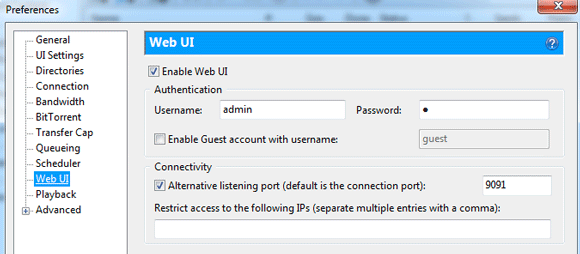
Na bočnoj traci odaberite Web sučelje, a zatim označite okvir za Omogući web sučelje, postavite zaporku i korisničko ime, a ja bih također predložio promjenu zadanog broja porta. U ovom slučaju, napravio sam 9091.
Za pristup torrent klijentu s drugog računala na lokalnoj mreži, trebate samo upisati vašu IP adresu, zatim dvotočku i broj porta i /gui/. Najlakši način da pronađete svoju IP adresu je da kliknete Start, utipkate CMD, a zatim pritisnite Enter. Treba se otvoriti prozor naredbenog retka, utipkati ipconfig i ponovo pritisnite Enter. Potražite liniju koja kaže IPv4 adresa.
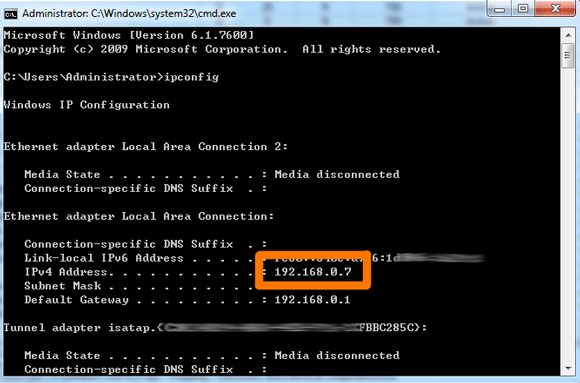
Ovdje vidim da je moj IP broj 192.168.0.7, pa se s drugog računala upišem http://192.168.0.7:9091/gui/ za pristup web sučelju.
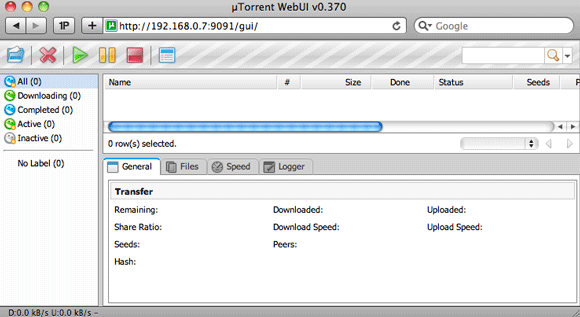
Postavljanje vašeg torrent klijenta (Mac - prijenos)
Sa instaliranim i otvorenim prijenosom odaberite Postavke s izbornika i otvorite Daljinski kartica.
Označite okvir za Omogući udaljeni pristupi omogućiti autentifikaciju. Zapišite ili zapamtite broj porta koji ste naveli.
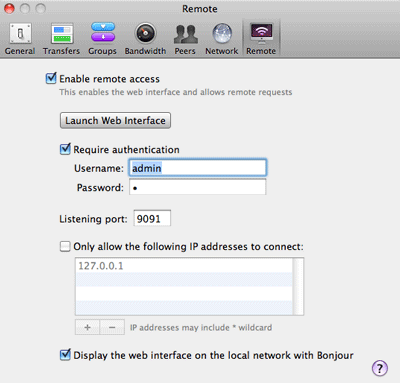
Zatvorite postavke za spremanje svojih postavki. Za brzi test preskočite drugo računalo i upišite IP adresu svog bujice, a zatim dvotočku i broj porta koji ste zapisali na zaslonu s preferencijama.
Ako ne znate svoju IP adresu, najlakši način da to otkrijete je otvaranje adrese Mreža odjeljak Postavke sustava. Ovdje možete vidjeti moju IP adresu 192.168.0.5.
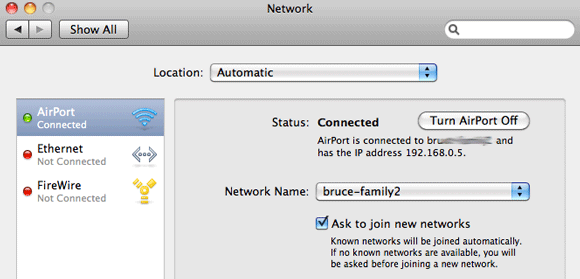
Imajte na umu da se na bežičnoj mreži to može često mijenjati kad prekinete vezu i ponovno se povežete, pa ako želite zadržati isti IP - neophodan ako želite pristupiti svom torrent klijentu s Interneta - morat ćete to promijeniti na fiksni IP. Ovdje možete vidjeti kako sam joj pristupio na kućnoj mreži s drugog računala upisivanjem http://192.168.0.5:9091
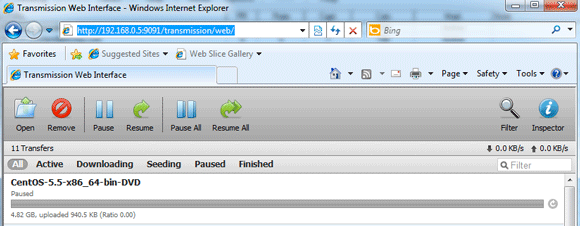
Pristup izvan vaše lokalne mreže
Da biste pristupili stranici daljinskog upravljača vašeg torrent klijenta izvan vaše lokalne (kućne) mreže, morat ćete postaviti usmjerivač za prosljeđivanje relevantnih zahtjeva na vaše lokalno računalo. Vaš usmjerivač će imati zasebnu IP adresu s kojom komunicira s vanjskim svijetom, tako da ih moramo povezati zajedno. Napravit ćemo ga tako da sve zahtjeve koje primi na priključku 9091, on će poslati na vaše lokalno računalo kako bi mogao reagirati putem torrent web sučelja.
Učitajte svoje sučelje usmjerivača - pokušajte s ovom vezom za najčešće postavljanje -> http://192.168.0.1, ali trebat će vam administratorska lozinka iz vaše dokumentacije za usmjerivač.
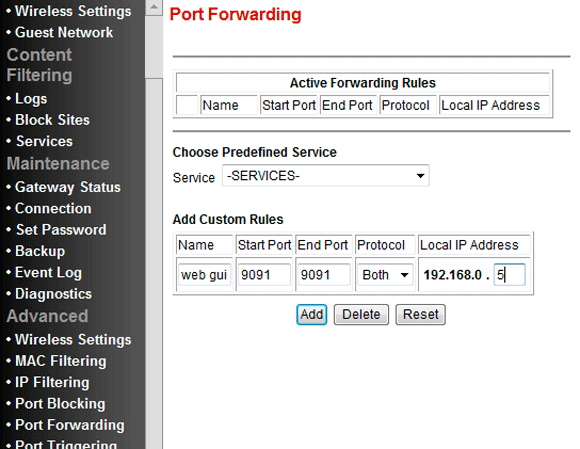
Sučelja usmjerivača jako se razlikuju, ali morate potražiti odjeljak koji se zove Prosljeđivanje luka. Na mom usmjerivaču, to je korisno u bočnoj traci ispod Napredna. Ispunite obrazac za Dodajte prilagođeno pravilo. Opet, to može varirati, ali u mom je trebalo da popunim:
- Ime: za tvoju referencu, moj je naziv nazvao "web gui"
- Pokreni i završi port: Budući da trebam proslijediti samo jedan port, upisao sam 9091 i za početak i za kraj.
- Protokol: Postavite ovo na oboje samo kako biste bili sigurni.
- Lokalna IP adresa: Ovo bi trebao biti IP vašeg torrent stroja koji ste zabilježili ranije. U nekim će se sučeljima trebati upisati sva četiri odjeljka IP-a - za moj samo treba posljednji broj.
Zatim utvrdite svoju vanjsku IP adresu. Najlakši način je posjetiti ova stranica i tamo kopirajte broj.
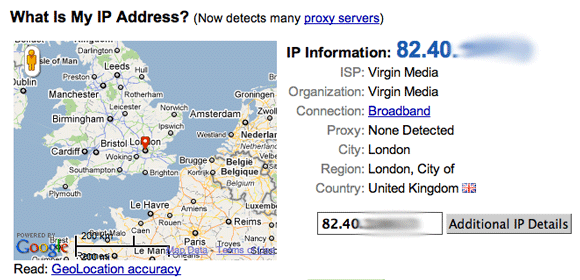
Da biste brzo testirali radi li, isključite Wifi mrežu na svom iPhoneu ili Androidu - to će je prisiliti na upotrebu 3G. Unesite http://(your vanjski IP): 9091(ili pristanište koje ste odabrali) i ne zaboravite uključiti krajnji ulaz /gui/ako upotrebljavate uTorrent.
Evo moje, potpuno postavljeno:
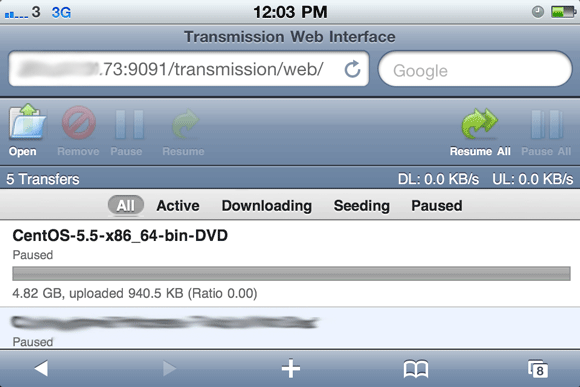
Da biste uklonili adresnu traku i stvorili ikonu za svoj torrent manager, samo koristite Safari's +> Dodaj na početni zaslon funkcija.
Da biste postavili torrent sa svog telefona
UTorrent i web sučelja za prijenos nude se s praktičnim gumbom za prijenos ili otvaranje. Jednostavno kopirajte URL torrenta koji želite preuzeti, otvorite upravitelj torrenta na telefonu, pritisnite Otvori i zalijepite ga u URL.
Bilješka: Uporaba sučelja prijenosa izravno na mobilnom Safariju stvorila mi je nekoliko problema, kad bi tipkovnica odmah nestala i nisam mogao zalijepiti URL u. Da biste to riješili, dodajte GUI kao početni zaslon pomoću metode koju sam gore opisao.
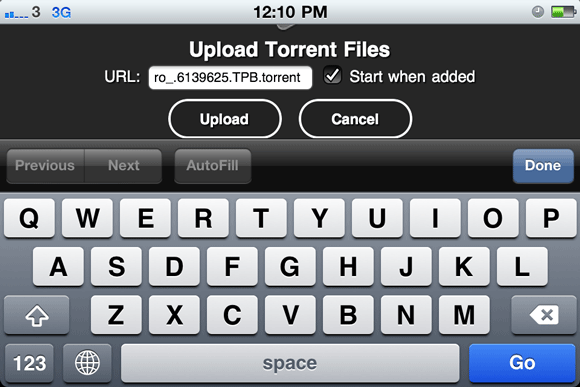
Evo nekoliko drugih korisnih tutoriala o torrentu koje biste željeli slijediti:
- Pet mrežnih rješenja za zaobići blokiranje torrentne veze 5 načina za deblokiranje bujice kad ne radiEvo nekoliko učinkovitih načina na koje možete zaobići blokiranje torrentne veze od strane davatelja internetskih usluga kako bi deblokirali i preuzeli zakonite bujice. Čitaj više (ili nabavite novi ISP!)
- 10 načina za ubrzavanje preuzimanja torrenta 10 načina za ubrzanje preuzimanja torrenta Čitaj više
James je diplomirao iz umjetne inteligencije i certificiran je CompTIA A + i Network +. Vodeći je programer MakeUseOf-a, a svoje slobodno vrijeme provodi igrajući VR paintball i boardgames. Gradio je računala još od djeteta.